怎么刷新DNS缓存?在日常使用网络的过程中,我们有时会遇到网页无法打开、加载缓慢,或者域名解析错误等问题,这很可能是DNS缓存出现了故障或数据过期。DNS缓存就像是电脑的一个“小本子”,记录着之前访问过的网站域名和对应的IP地址,以提高访问速度。但当这个“小本子”里的信息有误时,就需要我们手动刷新DNS缓存来解决问题。下面就为大家详细介绍不同系统下刷新DNS缓存的方法。
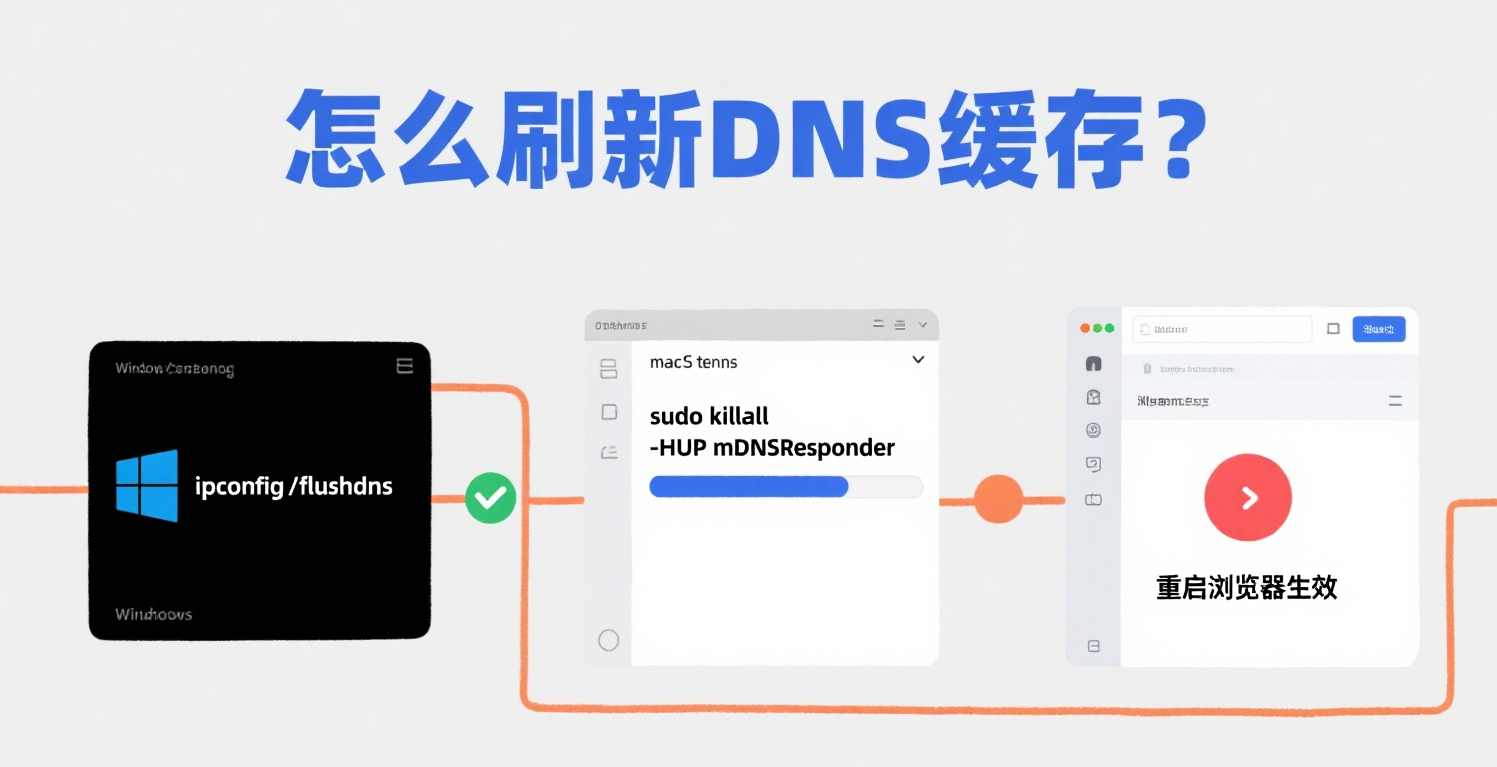
Windows系统是使用最为广泛的操作系统之一,其刷新DNS缓存的方法也较为简单。首先,按下“Win+R”组合键,打开“运行”对话框,在对话框中输入“cmd”,然后点击“确定”或按下回车键,打开命令提示符窗口。在命令提示符窗口中,输入“ipconfig/flushdns”这个命令,再按下回车键执行。执行成功后,系统会返回“已成功刷新DNS解析缓存”的提示信息,这就表示DNS缓存已经成功刷新。不同版本的Windows系统,如Windows7、Windows10、Windows11等,都可以使用这个命令来刷新DNS缓存。
Mac系统也有自己刷新DNS缓存的命令,不过不同版本的Mac系统命令略有不同。对于较旧版本的MacOSX,打开“终端”应用程序,在终端中输入“sudodiscoveryutilmdnsflushcache”,然后按下回车键,输入管理员密码后再次回车,即可刷新DNS缓存。而对于较新版本的macOS,在终端中输入“sudokillall-HUPmDNSResponder”,按下回车键并输入管理员密码确认后,就能完成DNS缓存的刷新。
Linux系统的种类较多,不同的发行版刷新DNS缓存的方法也有所差异。对于使用systemd-resolved服务的发行版,打开终端,输入“sudosystemd-resolve--flush-caches”命令,按下回车键并输入管理员密码后,即可刷新DNS缓存。而对于使用dnsmasq的发行版,可以使用“sudosystemctlrestartdnsmasq”命令来重启dnsmasq服务,从而达到刷新DNS缓存的目的。
综上所述,刷新DNS缓存是解决网络访问中域名解析问题的一个有效手段。无论是Windows、Mac还是Linux系统,只要掌握了相应的刷新方法,就能在遇到网络故障时快速解决问题,让我们的网络访问更加顺畅。
上一篇:如何检测DNS是否被劫持?
下一篇:企业网站如何修复漏洞?